sodaminhchaukd14
Thành viên
- Tham gia
- 2/7/2020
- Bài viết
- 0
Việc in tài liệu Word, PDF hay Excel hai mặt không quá khó và Công ty in ấn Minh Châu sẽ giúp bạn có được những bản in hai mặt hoàn hảo nhất có thể. Để bắt đầu in, bạn nhớ kiểm tra giấy in, kết nối máy in với máy tính, mực in nhằm đảm bảo mọi thứ đã sẵn sàng để bắt đầu việc in hai mặt, sau đó làm theo hướng dẫn dưới đây.

1. Cách in hai mặt giấy trong Word 2003, 2007, 2010, 2013, 2016
Đối với máy in không hỗ trợ in 2 mặt
Bạn sử dụng tổ hợp phím Ctrl + P để xuất hiện hộp thoại Print, hoặc vào File > Print.
Trong Print chọn Odd Page để in trang lẻ (trang 1, 3, 5,…) trước.
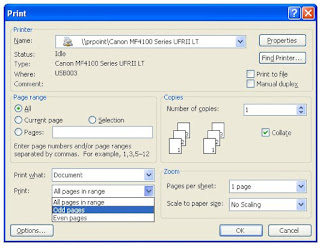
Sau đó chọn Options: (Lưu ý, bạn không được tích vào ô Revers print order
 In 2 mặt giấy với máy in không hỗ trợ in 2 mặt
In 2 mặt giấy với máy in không hỗ trợ in 2 mặtSau khi các trang lẻ in xong, chúng ta đảo ngược mặt tất cả các trang giấy vừa in. Rồi thực hiện thao tác như in trang lẻ, nhưng chọn mục Even pages để in các trang chẵn.
Cuối cùng nhấp chuột chọn Revers print order và OK để tiến hành in những trang còn lại.
Lưu ý, khi chuyển mặt để in giấy chẵn hoặc lẻ bạn nên thử 1-2 bản in trước để đảm bảo thuận cho cả hai chiều, tránh việc in sai hỏng hoặc ngược giấy.
Đối với máy in hỗ trợ in hai mặt
Vào menu File chọn Print, hoặc sử dụng tổ hợp phím Ctrl + P.
Trong Print Properties, chọn Finishing và đánh dấu chọn Print on both sides để tiến hành in hai mặt.
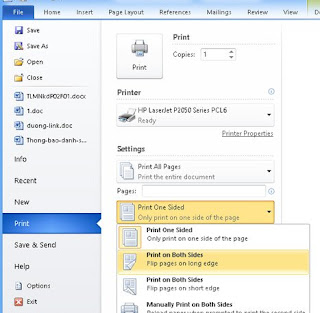
In 2 mặt giấy với máy in hỗ trợ in 2 mặt
XEm thêm bài : Một số cách in giấy A5 trên máy in canon 2900
2. Hướng dẫn cách in 2 mặt file PDF
Trước hết, bạn cần tải Foxit Reader và Adobe Reader để đọc được file PDF.
Mở file PDF chọn Print hoặc sử dụng tổ hợp phím Ctrl + P.
Để tiến hành in trang lẻ, chọn Page để đánh dấu những trang cần in. Sau đó, ở mục Subset chọn Odd Pages only và nhấn OK để tiến hành in.
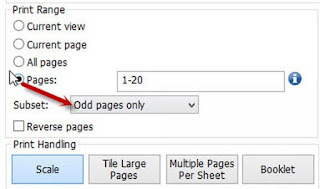
Chọn Odd Pages only và nhấn OK để tiến hành in các trang lẻ
Tiến hành đảo giấy để in trang chẵn. Chúng ta cũng thực hiện như in trang lẻ, tuy nhiên tại mục Subset chọn Even pages only và ấn OK để tiến hành in những trang còn lại.
3. Cách in 2 mặt Excel 2003, 2007, 2010, 2013, 2016
Đối với máy in không hỗ trợ in Excel hai mặt
Chúng ta copy sang Word Paste (hoặc Edit > Paste special > Microsoft Excel Worksheet Object > OK), dán sang Word và in trên Word theo chế độ chẵn lẻ.
Hoặc dùng trực tiếp trong Excel với lệnh Copy sau đó Paste Special > Values > OK.
Cuối cùng chúng ta tiến hành in hai mặt như Word bên trên là xong.
Đối với máy in hỗ trợ in 2 mặt
Thao tác thực hiện đơn giản hơn, bạn chỉ cần thực hiện theo đường dẫn sau: File > Print > Properties > Finishing > Đánh dấu hộp kiểm Print on both sides.
Trên đây là bài viết hướng dẫn in hai mặt giấy trong Word, PDF, Excel. Chúc bạn thực hiện thành công.
